编辑:秩名2025-03-01 14:44:04
在日常的工作和学习中,我们经常需要将电脑屏幕上的内容保存下来,以便后续参考或分享。电脑截屏(screen capture)就是指将计算机屏幕上的画面捕捉下来并保存为图片文件的操作。通过截屏,我们可以轻松地记录下电脑屏幕上所展示的内容,从而更好地进行沟通、演示或者记录重要信息。
电脑操作系统提供了多种截屏方式,其中最方便的就是使用键盘快捷键来完成。不同的操作系统和键盘设置可能会有所不同,下面列出了一些常见的截屏快捷键组合:
- windows系统:
- 全屏截图: 按下 print screen (prtscn) 键,会将整个屏幕的内容复制到剪贴板上,你可以打开画图工具或其他图像编辑软件,然后粘贴(ctrl + v)并保存。
- 当前窗口截图: 按下 alt + print screen (prtscn) 组合键,可以仅截取当前活动窗口的画面,并将其复制到剪贴板上。
- 指定区域截图: 按下 win + shift + s,屏幕会变暗并且鼠标光标旁边会出现一个十字形光标,此时你可以拖动鼠标选择想要截取的区域,截图将会被复制到剪贴板上。此外,从 windows 10 版本 1809 开始,也可以直接按下 win + ctrl + shift + s 快捷键来启动屏幕截图工具。

- macos系统:
- 全屏截图: 按下 shift + command + 3 组合键,整个屏幕会被截取并保存为一张图片到桌面上。
- 部分区域截图: 按下 shift + command + 4 组合键后,鼠标光标会变成一个十字形光标,此时你可以拖动鼠标选择想要截取的区域,松开鼠标后截图会被保存到桌面上。
- 特定窗口截图: 按下 shift + command + 4 后再按 空格键,鼠标光标会变成相机图标,这时你只需点击想要截取的窗口即可完成截图,截图同样会被保存到桌面上。
在上述介绍中,我们已经提到了一些涉及到 ctrl 键的组合,比如 windows 系统中的全屏截图后使用 ctrl + v 进行粘贴操作。然而,ctrl 键本身并不直接参与截屏过程,而是用于辅助完成其他任务,如粘贴、复制等。在某些情况下,ctrl 键可能与其他按键配合使用以实现特定功能,但通常它并不是截屏操作的核心组成部分。
总之,掌握正确的截屏方法可以极大地提高我们的工作效率。无论是 windows 还是 macos 用户,都可以根据自己的需求选择合适的截屏方式。希望这篇文章能帮助大家更加全面地了解电脑截屏的相关知识,并在实际应用中得心应手。

8.12 MB
生活服务

48Mb
学习教育

161.96MB
学习教育

54Mb
学习教育

45.75MB
学习教育

33.52MB
生活服务

116.36MB
学习教育

24.7MB
学习教育

43.03MB
学习教育
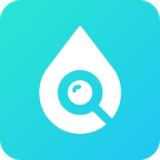
44.0 MB
学习教育

18.71MB
学习教育

30Mb
生活服务

屏幕截图软件,是高效捕获屏幕内容的得力助手。它们操作简单,支持全屏、窗口、滚动截屏等多种模式,满足学习、工作、游戏分享等多种需求。一键截取,即时保存,高清画质保留细节。部分软件还具备编辑功能,如标注、裁剪,让截图更加个性化。无论是日常记录还是专业演示,屏幕截图软件都是不可或缺的工具。

44.1 MB
系统工具

45Mb
生活服务

49Mb
系统工具

12.38MB
摄影图像

55Mb
系统工具

37.33MB
系统工具

37.54MB
系统工具

35.48MB
系统工具

65.4 MB
效率办公

43Mb
系统工具

9.39MB
系统工具

32Mb
系统工具